
Utilizați DNI electronică Poate fi un adevărat coșmar uneori. Din fericire, încetul cu încetul procedurile devin mai ușoare.
Iar dacă ai cel mai recent model, adică DNI 3.0, poți folosi mobilul tău Android ca cititor de carduri.
Tot ce ai nevoie este un telefon mobil cu tehnologie NFC.
Utilizarea DNI electronic de pe mobil este posibilă
Conexiune NFC
DNI-ul electronic are o noutate cu totul aparte. Și este că are atât cipul tradițional, cât și unul care ne permite să o facem fără fir. Este un cip compatibil cu tehnologia NFC, pe care astăzi îl găsim practic în orice mobil care nu este prea vechi.
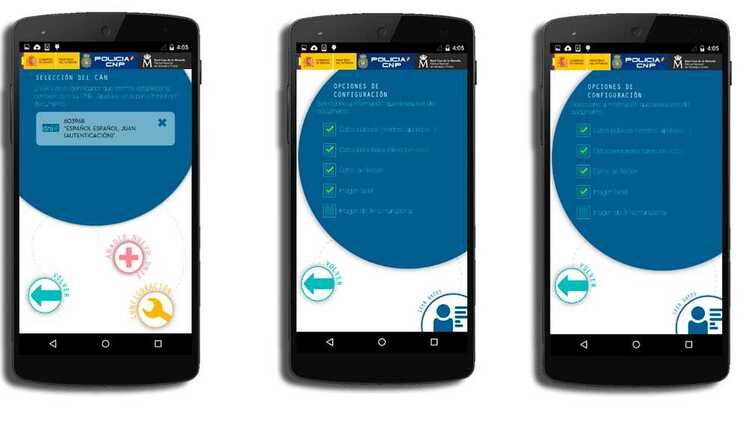
Software necesar
Singurul lucru de care vom avea nevoie, pe lângă ID-ul electronic de ultimă generație și telefonul mobil cu NFC, este software-ul necesar. Pentru a face acest lucru, va trebui atât să instalăm o aplicație pe telefonul mobil, cât și să avem programul necesar pe PC. Putem descărca aplicația de la următorul link:
La rândul său, pe computer va trebui să instalăm și software-ul corespunzător. Putem instala programul din linkul indicat mai jos:
- Configurare la distanță DNIe
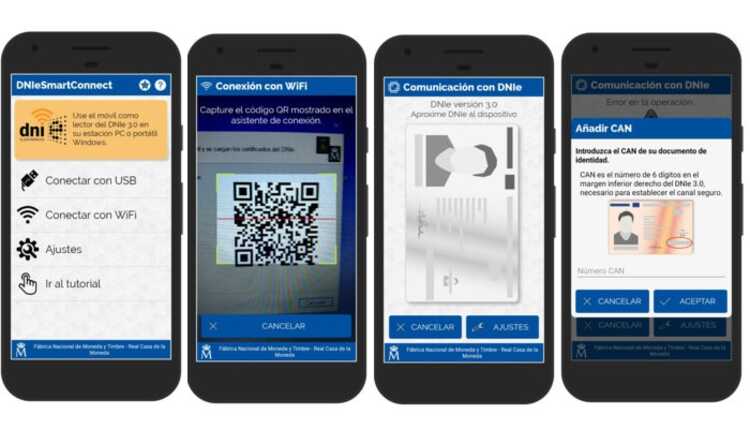
Configurarea DNI electronic pe mobil
Odată ce avem ambele aplicații instalate, este timpul să ne configuram smartphone-ul astfel încât să ne putem folosi mobilul ca cititor de identificare electronică. Pentru a face acest lucru, primul lucru pe care va trebui să-l facem este să deschidem și să rulăm programul pe care l-am instalat în PC.
Avem două opțiuni atunci când ne conectăm. O putem face printr-un cablu USB care conectează mobilul cu computerul sau o facem prin WiFi.
Această a doua opțiune este de obicei mai confortabilă și mai simplă. Cu toate acestea, este important să reținem că nu ar trebui să o facem niciodată de la un WiFi public sau nesigur. Că cineva poate avea acces la certificatul nostru electronic de identitate ne poate cauza probleme semnificative.

Odată ce am selectat opțiunea WiFi, va trebui doar să scanăm, din aplicația instalată, fișierul QR code care va apărea pe ecranul computerului nostru.
Când vom termina tot acest proces, vom fi gata să începem să ne folosim mobilul ca cititor de carduri. Acum singurul lucru pe care îl vom avea atunci când dorim să facem proceduri cu DNI-ul nostru electronic este aduce cardul mai aproape de mobilfără a fi nevoie de dispozitive suplimentare.
Dacă ați încercat acest proces și doriți să discutați cu noi, puteți face acest lucru în secțiunea de comentarii din partea de jos a acestui articol.
Am urmat toți pașii și când îmi aprop DNI-e 3.0 de mobil pentru ca acesta să-l citească, îmi spune că este o «eroare de comunicare. S-a pierdut legătura cu DNI-e».